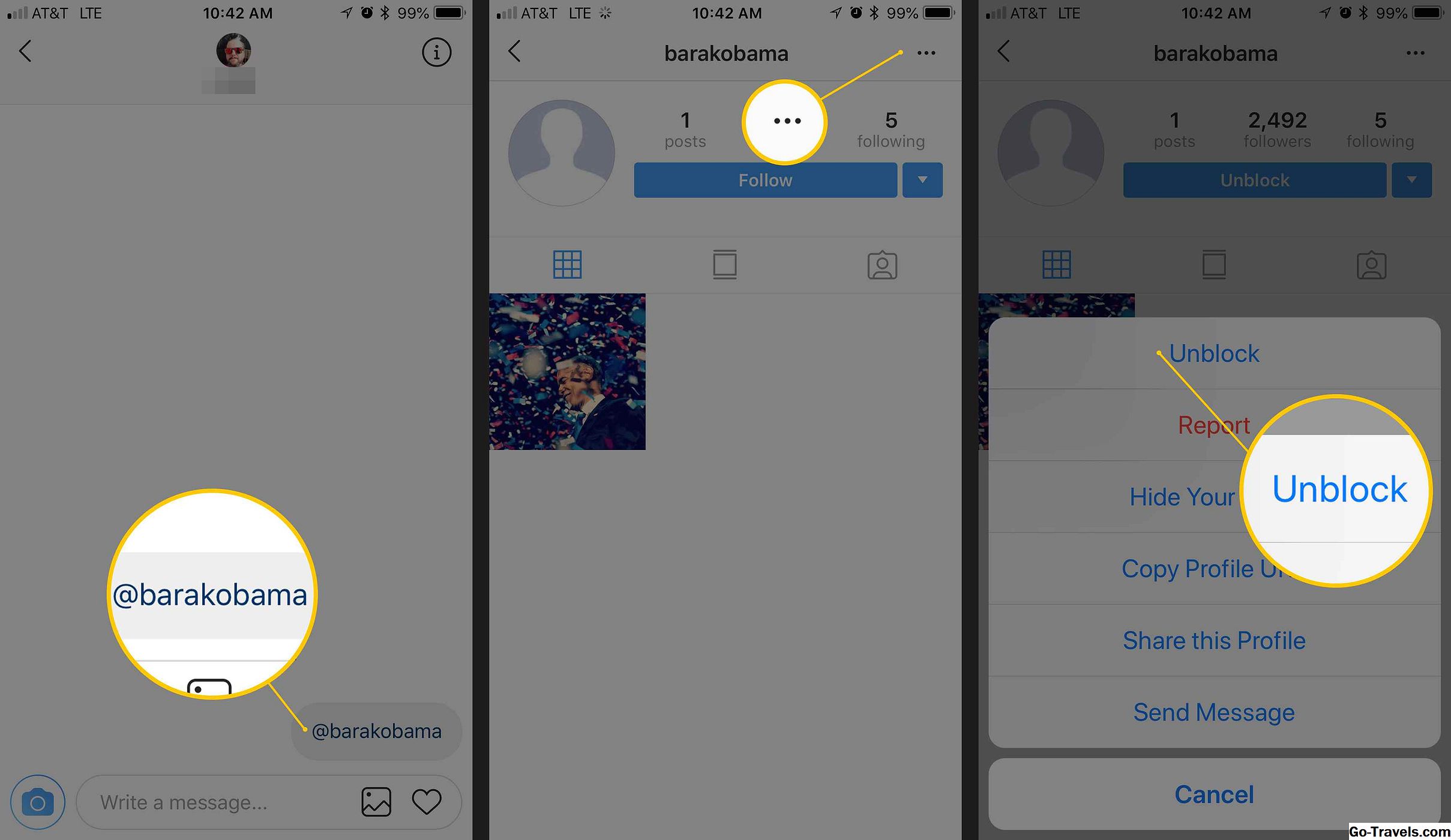Har du blokeret nogen ved Instagram? Måske har du blokeret din chef eller du ville forhindre nogen i at blive underrettet om dine Instagram-indlæg, men kun et stykke tid?
Der er mange grunde til at blokere, og lige så mange for at blokere en person på Instagram. Uanset dine motiver, er det nemt at tage skridt til at fjerne unblocking.
Sådan fjerner du blokering fra en person på Instagram
0:25Hvis du vil fjerne nogen fra din liste over blokerede brugere på Instagram ved hjælp af Instagram-appen til alle understøttede versioner af iOS (iPad og iPhone), Android (Samsung, Google osv.) Og Windows:
-
Find den blokerede bruger i Instagram.
Du kan bruge People Search på søgefanen (🔎), tryk på Søg > Mennesker og skriv brugernavnet over Søg personer. Som et alternativ skal du se efter, at brugeren fjerner blokering i din liste over blokerede brugere; se nedenunder.
-
Tryk på profil du vil ophæve blokering.

-
Tap Unblock og bekræft at du virkelig vil fjerne blokering af brugeren.
Nu kan du se brugerens profil, hvor du kan vælge Følge efter dem hvis du kan lide det.
Sådan fjerner du en person på Instagram på en computer via internettet
For at fjerne blokering af en bruger ved hjælp af Instagram-webstedet på en computer med din webbrowser på skrivebordet:
-
Besøg Instagram på internettet i din browser.
-
Log på din Instagram-konto, hvis du ikke er logget ind endnu.
-
Vælg Søg.

-
Indtast brugernavn på kontoen eller navnet på den person, du vil fjerne blokering.
-
Vælg nu det ønskede bruger fra de automatisk udfyldte forslag.
Instagram kan vise brugerkontoen som utilgængelig. I dette tilfælde skal du ophæve kontoen ved hjælp af Instagram-appen til iOS eller Android; se ovenfor.
-
VælgUnblock og bekræft at du virkelig vil fjerne blokering af brugeren.

-
Det er det! Nu kan du følge brugeren, du bare blokerede på Instagram.
Kan jeg se en liste over alle profiler, jeg har blokeret på Instagram?
Ja, Instagram opretholder en liste over alle de profiler, du har blokeret. For at se det i Instagram-appen til iOS eller Android:
Du kan ikke få adgang til listen over blokerede brugere på Instagram-webstedet, så du skal bruge appen.
-
Gå til din profil side (👤Borg) i Instagram.
-
På IOS skal du trykke på menuknap, derefter indstillingerne tandhjulsikon (⚙️).
På Android skal du trykke på menuknap (⋮).
-
Vælg Blokerede konti (du skal måske rulle).

-
Tryk let på en blokeret bruger for at komme til deres profil, hvor du kan ophæve dem ved hjælp af instruktionerne ovenfor.
Hvad sker der, hvis du fjerner nogen på Instagram?
Når du fjerner en konto i Instagram, løftes begrænsningerne i forbindelse med blokering af nogen.
- De vil kunne finde dig igen ved hjælp af Instagram søgning.
- De kan se dine indlæg og historier igen.
- De vil kunne Følg dig igen (det sker dog ikke automatisk).
- De kan send dig private beskeder bruger Instagram Direct igen.
Brugeren vil ikke blive underrettet, når du fjerner dem.
Hvis du har tilladt direkte meddelelser fra brugeren før, modtager du også alle de meddelelser, de sendte i mellemtiden. Hvis du ikke har udvekslet direkte meddelelser med dem, vises den første besked fra brugeren efter at du har blokeret dem, kun som en anmodning i Instagram Direct.
Hvor lang tid tager det at fjerne blokering på Instagram
True til en del af sit navn, vil Instagram blokeres for brugeren lige om øjeblikkeligt. Afhængigt af internethastighed og serverbelastning kan det tage et par sekunder, men ikke meget længere.
Når jeg har fjernet nogen på Instagram, skal jeg følge dem igen for at få opdateringer?
Hvis du har blokeret nogen på Instagram, har du også ufølge dem, og nye indlæg eller historier vises ikke i din Instagram-strøm. Du kan heller ikke følge en blokeret konto, indtil du har blokeret den.
Følg brugeren igen, når du har blokeret dem:
-
Se efter og åben brugerens profil i Instagram.
Dette fungerer i Instagram apps til iOS og Android lige så godt som det gør på internettet.
-
Vælg Følge efter.
Kan jeg ophæve en person, der også blokerede mig på Instagram?
Forsøg på at ophæve en person, der igen har blokeret dig på Instagram, kan være en frustrerende og desværre som regel frugtløs oplevelse. Dette skyldes, at du er blokeret fra at se kontoen, og du skal have adgang til kontoens menu for at fjerne blokering af dem.
Din bedste indsats er en @mention, sig i en privat besked til den bruger fra din egen konto:
-
Tryk på Instagram Direct ikon (et papirfly) i Instagram til iOS eller Android.
-
Tap + at starte en Ny meddelelse.
-
Skriv dit eget Instagram brugernavn underTil. Vælg din egen Instagram-konto fra listen nedenfor.
Hvis du bruger Instagram til iOS, skal du trykke påNæste.
-
Skrive @ efterfulgt direkte af brugernavnet på den konto, du ønsker at frigøre.
For eksempel, for brugerbarackobama, skriv: @barackobama.
-
TapSende.

-
Tryk nu på fremhævet brugernavn i den besked, du netop har sendt.
-
Åbn brugerprofil menuen (··· på iOS og ⋮ på Android).
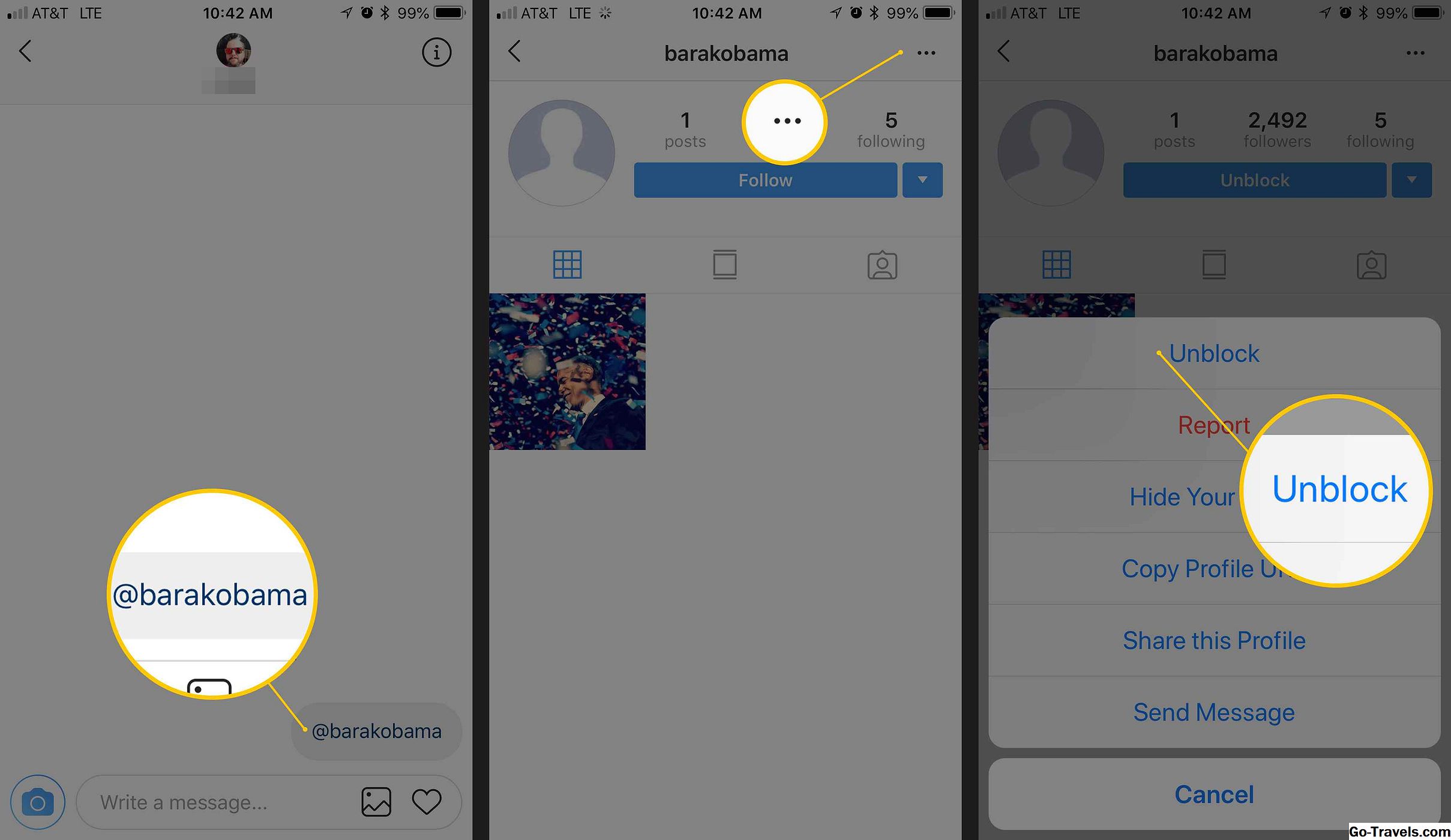
-
VælgUnblock fra den menu, der har dukket op, og bekræft dit valg. Hvis personen har ændret deres brugernavn siden du blokerede dem, kan du ikke fjerne dem ved hjælp af denne metode.
Hvis det direkte meddelelsestrick ikke virker for dig, her er et par flere måder, du kan prøve at få adgang til den konto, du vil blokere for:
- Instagram søgning.
- Indtast den direkte profilsideadresse (https://www.instagram.com/username) i en webbrowser.
- Find et indlæg fra dem, du har ønsket.
- Find et billede eller en video, du har gemt privat til din konto eller en samling.
Ovenstående metoder kan være utilgængelige afhængigt af den app og platform, du bruger.
Kan jeg ophæve eller fjerne blokerede konti, der ikke længere eksisterer?
Afhængigt af appen eller hjemmesiden er det muligvis ikke muligt at ophæve Instagram-profiler, der er blevet slettet eller fjernet siden du blokerede dem. Deres navne vises på din Blokerede brugere liste uden mulighed for at interagere med dem.
Hvis det er muligt, prøv Instagram-appen på en anden platform. Vi har set Instagram for Android i stand til at fjerne blokering for brugere, som Instagram-webstedet og iOS-appen rapporterede som ikke-eksisterende eller utilgængelige.
En ting du kan gøre for at undgå uaktuelle konti på din Instagram-liste over "Blokerede brugere", rapporterer mistænkelige konti og aktivitet til Instagram (Rapport > Det er spam ellerRapport > Det er upassende i brugerens menu) i stedet for at blokere brugere, som du anser for at være falske konti.